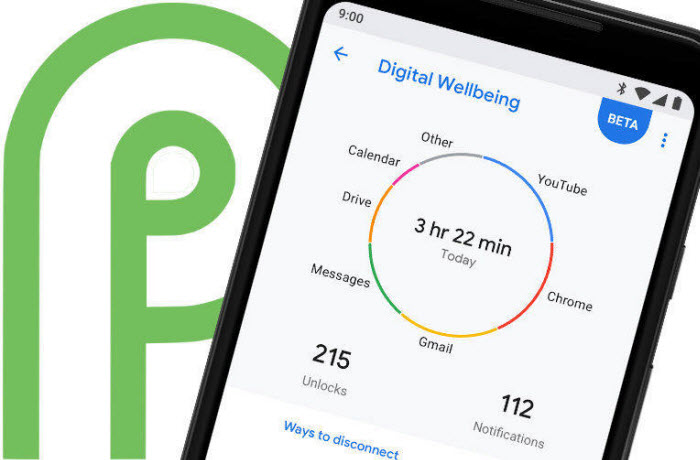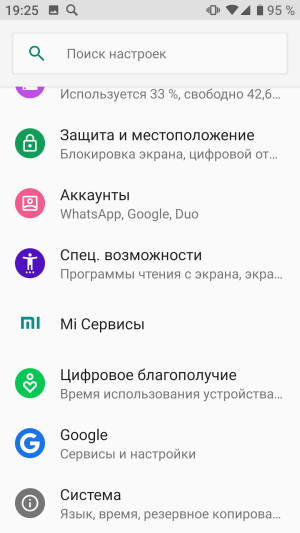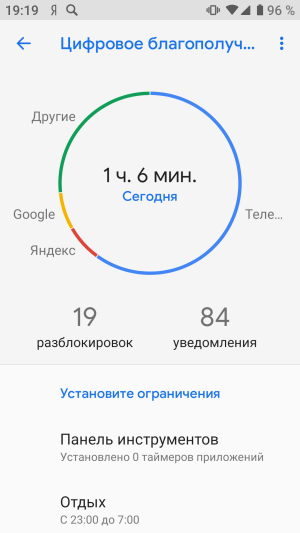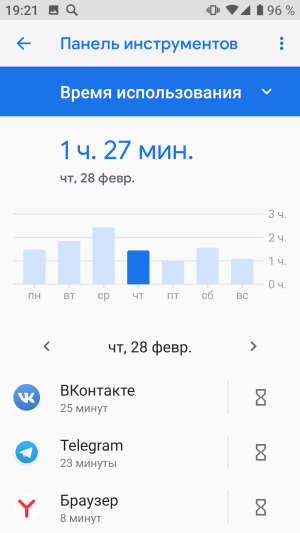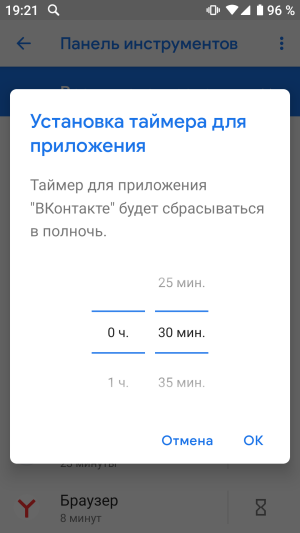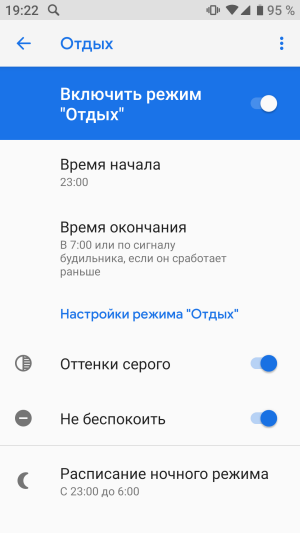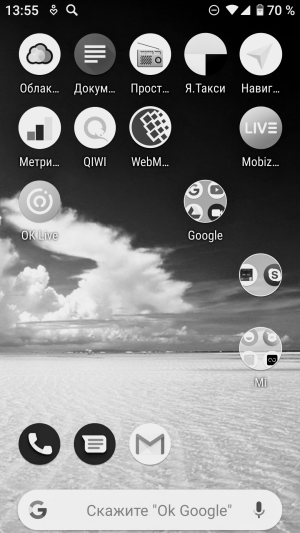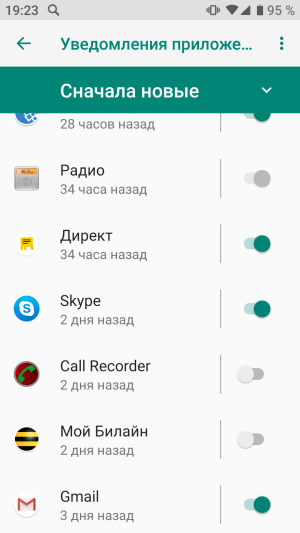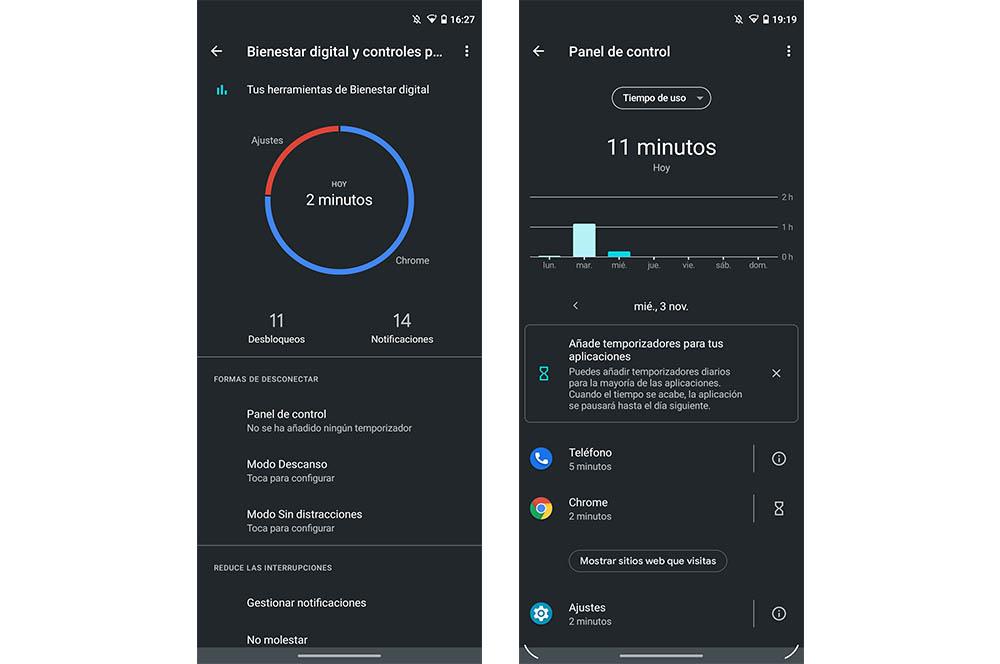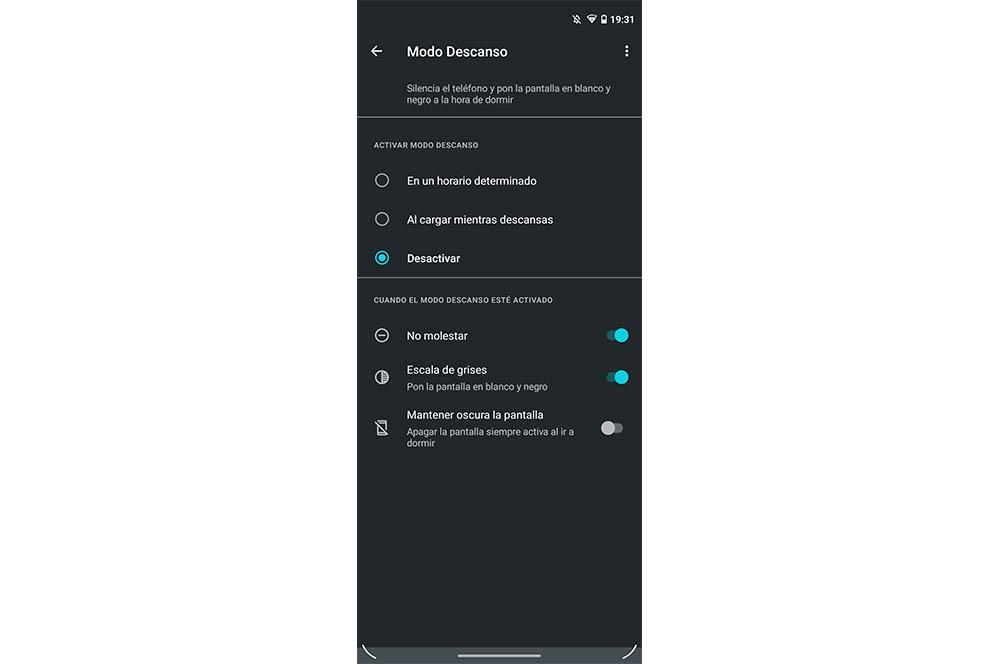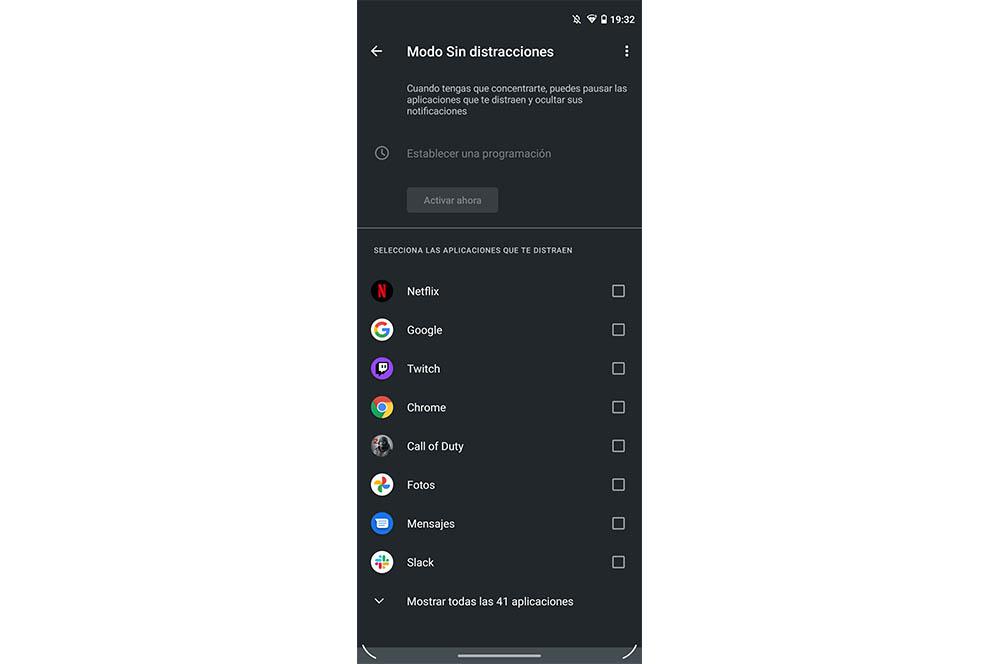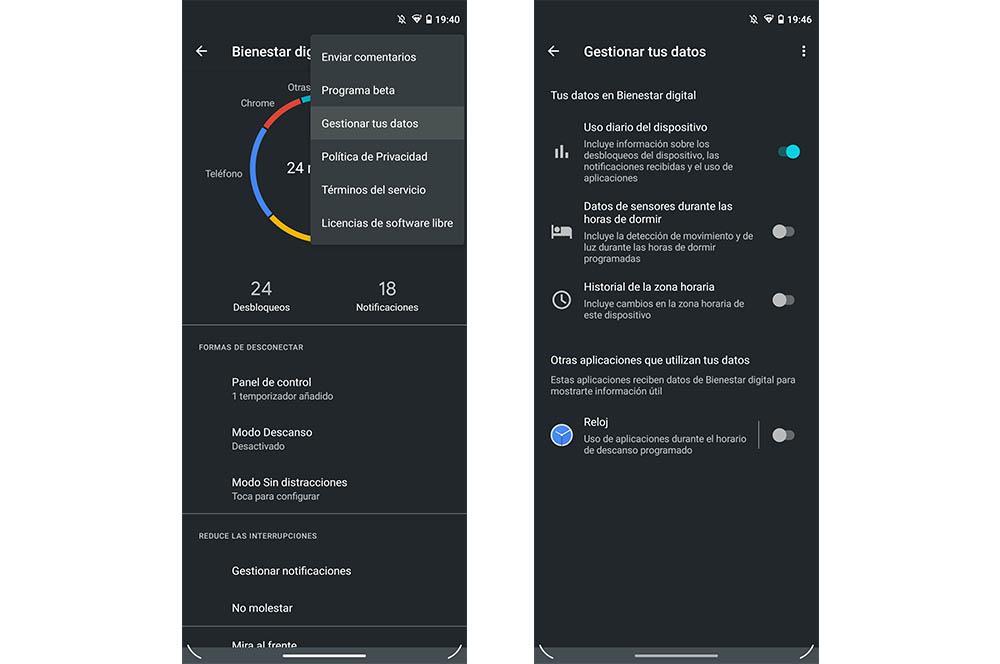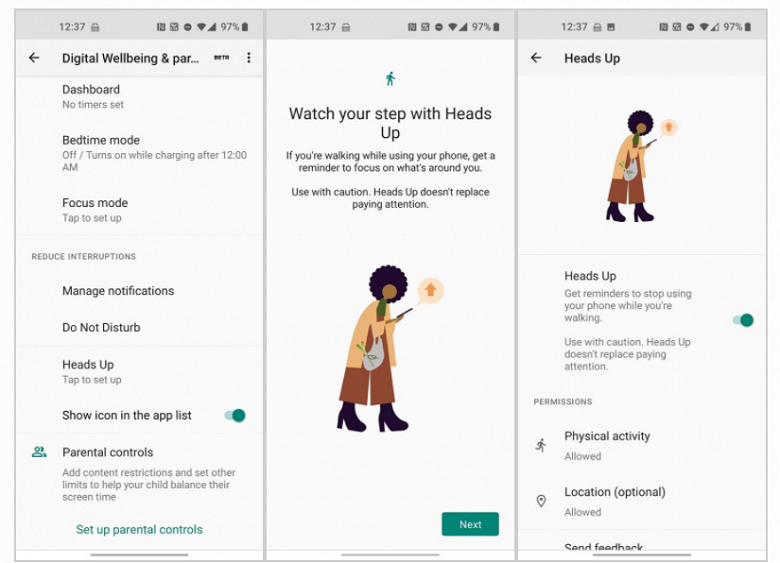Приложение цифровое благополучие для чего
Для чего нужна функция “Цифровое благополучие” на смартфонах Андроид
Привет всем. Рассмотрим новую функцию “Цифровое благополучие”, появившуюся в ОС Андроид 9. Ранее она не встречалась ни в одной из версий андроида. Пройдя бета-тестирование, вышла первая версия Digital Wellbeing.
Смартфоны настолько плотно вошли в нашу жизнь, что выйдя из дома, и забыв смартфон, ощущаем себя вне мира сего. Он вобрал в себя ВСЕ: информацию, общение, работу, отдых, развлечения и управление. Ни к этому ли стремился мир?
Гугл развивал Андроид, из года в год радуя новыми функциями и возможностями, подсаживая на цифровые технологии все больше пользователей. Качественная связь на расстоянии, мгновенная передача данных из любой точки, доступ ко всей медиатеки мира, игры на уровне реальности, все это уместилось в руке.
Смартфоном мы пользуемся с самого утра и до вечера пока не уснем. А кто-нибудь считал, к примеру, сколько раз мы разблокировали устройство за день или сколько времени провели в приложении ВК за весь день?
А может уже пора отложить гаджет и посмотреть вокруг? Свернуть мессенджер и поговорить в живую? Вряд ли!
Но здесь о нас опять беспокоиться всевидящий и всемогущий Гугл. Пусть это первая попытка помочь нам уйти от цифровой зависимости, но она сделана.
Возможности Цифрового благополучия
На данном этапе эта функция дает нам возможность самостоятельно анализировать и регулировать время обращения со смартфоном.
Блокировка приложений
Первое, что мы увидим после запуска функции, это статистику.
Круговая диаграмма покажет общее время проведенное с включенным устройством и разделит его на составляющие по каждому приложению за текущий период времени.
Тапнув по диаграмме, перейдем к графику по дням и проанализируем собранную статистику.
Теперь мы должны принять решение и самостоятельно ограничить посещение приложений по времени. Если превысим время ограничения, данная функция блокирует запуск этого приложения до наступления новых суток.
Режим Отдых
Данный режим позволит не беспокоить нас в промежуток времени, который мы определим, как правило – это ночное время суток. Экран перейдет в черно-белый режим, оберегая глаза в случае обращения к смартфону.
Отключение уведомлений
Чем больше приложений установлено на смартфон, тем больше уведомлений будем получать. Каждое уведомление – это анонс информации, которую мы должны просмотреть. Каждое из них отвлекает внимание, ведет к включению дисплея и дальнейшему серфингу по страницам приложений или браузера.
В результате уведомления это толчок взять смартфон в руку. Но этого можно избежать.
Для себя каждый пользователь определился, исходя из своего опыта, какие уведомления важные, а какие нет.
Цифровое благополучие позволяет настроить появление уведомлений от приложений. Для этого устанавливаем переключатели в необходимое положение.
Через некоторый промежуток времени можно вновь оценить время проведенное за монитором смартфона. Вы реально увидите, что оно уменьшилось и вы ничего не потеряли. Значит, можно двигаться дальше, контролируя себя без этой функции Digital Wellbeing.
Цифровое благополучие на Android: что это такое и как им пользоваться
И это то, что мы сталкиваемся с программным инструментом, который позволяет нам отслеживать и контролировать значительное количество возможностей. Поэтому важно всегда знать, какие данные о нас у вас есть, и можем ли мы что-то с этим сделать, если мы хотим убедиться, что вы не знаете так много информации о нас. Но это возможно?
Данные, которые у вас есть
Правда в том, что этот программный инструмент, который начал интегрироваться в мобильные телефоны Android с Android 9. Даже Google наложил обязательство иметь это программное обеспечение по умолчанию, если бренд, использующий Android, хочет, чтобы его телефон был сертифицирован.
Кроме того, это не дешевле, так как с этой функцией телефон может знать о нас практически все. В частности, приложение «Цифровое благополучие» получил эту информацию от нас:
Настройте свою панель управления
Панель управления этого инструмента будет первым, что мы увидим, когда войдем в приложение Digital Wellbeing. Хотя, чтобы прямо войти в раздел панели управления, мы должны щелкнуть по опции, которая вызывает этот способ, или щелкнуть место, где появляются минуты, которые мы использовали по телефону.
Это приложение не будет отображаться по умолчанию среди наших приложений, если мы этого не хотим. Если мы войдем в «Настройки»> «Цифровое благополучие и родительский контроль», мы найдем вариант, при котором он не будет отображаться в списке приложений на нашем смартфоне. Для этого мы должны снять галочку с опции Показывать значок в списке приложений. Если мы действительно хотим, чтобы он появился, нам просто нужно оставить эту опцию отмеченной.
Избегайте отвлекающих факторов
Чтобы активировать режим отдыха, мы должны выбрать его в цифровом благополучии и выбрать способ активации режима отдыха. Вы можете выбрать время начала и окончания, а также дни недели. Или даже при зарядке, пока вы отдыхаете. Вы можете выбрать час в «После» и другой в «До».
Установленных лимитов
Кроме того, по истечении времени приложение закроется, а его значок потускнеет. Конечно, имейте в виду, что таймеры приложений сбрасываются в полночь. Если вы хотите снова использовать приложение до полуночи, вам нужно будет нажать на песочные часы внутри панели управления и выбрать опцию Удалить таймер.
Управляйте своими данными
К счастью, это тоже управляет всеми данными, которые может знать Цифровое благополучие о нас каждый раз, когда мы пользуемся мобильным устройством. И дело в том, что наступит время, когда его исчерпывающий контроль над тем, что мы делаем или прекращаем делать, покажется нам слишком большим. Поэтому, чтобы найти параметры, которые мы можем настроить для наших данных, мы должны войти в это приложение и выполнить следующие шаги:
Google призывает пользователей Android идти подняв голову. Эксклюзив Pixel становится доступен для всех
Предупреждения Heads Up в «Цифровом благополучии» помогают не попасть под машину
Компания Google начала более широкое распространение новой функции приложения Digital Wellbeing (Цифровое благополучие), призванное повысить безопасность пользователей Android.
В ноябре 2020 года энтузиасты впервые заметили предупреждения Heads Up (можно перевести и как «Берегись», и как «Подними голову») в Digital Wellbeing, а в апреле Google запустила эту функцию для линейки фирменных смартфонов Pixel.
Смысл функции в том, что система определяет, когда пользователь уткнулся в смартфон на ходу, и выводит оповещение с предупреждением.
Пока неясно, насколько широк охват за пределами серии Pixel, однако участники мобильного сообщества разработчиков XDA Developers обратили внимание, что новшество стало доступно на нескольких моделях смартфонов других производителей, включая OnePlus Nord N200 и ASUS ZenFone 8.
Google представила приложение Digital Wellbeing (Цифровое благополучие) для Android в 2018 году, и оно стало обязательным для новых смартфонов на основе Android 10 с января 2020 года. Digital Wellbeing призвано помочь контролировать цифровую зависимость и время, проведённое за гаджетами.
Что такое цифровое благополучие на Xiaomi?
На всех новых смартфонах Сяоми, которые функционируют на базе ОС Android 9 Pie, по умолчанию встроена опция цифрового благополучия. Однако благодаря регулярным обновлениям прошивки MIUI эта функция появилась и на телефонах с более ранней версией операционной системы.
Предлагаем на примере смартфона Redmi 6A узнать, что такое цифровое благополучие Xiaomi и как им пользоваться.
Для чего нужно цифровое благополучие?
Основная задача опции, по утверждениям самих разработчиков, уменьшить количество времени, которое пользователь проводит в своем смартфоне. Делается этого для того чтобы человек мог хоть ненадолго отдохнуть от входящих сообщений, уведомлений различных приложений и мессенджеров, просмотра бесконечных лент в социальных сетях и т.д.
При этом от пользователя требуется минимум усилий, главное – выполнить определенные настройки. Для этого надо зайти в меню настроек телефона и найти пункт «Цифровое благополучие».
Возможности цифрового благополучия на Xiaomi
При открытии раздела пользователю представляется отчет о времени использования мобильного устройства, где указывается общее время, которое человек провел в телефоне, количество выполненных разблокировок и входящих уведомлений от различных приложений.
Если кликнуть по цифровой диаграмме, то будет открыт доступ к пользовательской статистике. Здесь можно получить следующую информацию:
Установка ограничений в цифровом пространстве Сяоми
Первое, что предлагает выполнить приложение, — это установить временные ограничения по использованию различных инструментов. Для этого надо кликнуть на «Панель инструментов», а затем выбрать нужное приложение. В нашем случае этот будет «Браузер Xiaomi».
При открытии нового окна пользователь знакомится с детальной статистикой по использованию выбранного приложения.
Далее можно установить таймер приложения, то есть пользователь сам определяет время, которое он разрешает себе провести в интернете в течение суток. Таймер будет автоматически сбрасываться в полночь.
Аналогичным образом производится установка и для других программ. По истечению заданного времени пользователь в течение суток уже не сможет воспользоваться данным приложением.
В основном меню можно настроить уведомления, то есть владелец смартфона определяет приложения, с которых будет подаваться звуковой сигнал при входящем уведомлении.
Также предлагается быстрый доступ к настройкам функции «Не беспокоить», при активации которой все вызовы и уведомления будут поступать без звука. В меню можно установить расписание работы этого режима и установить ограничения для приложений, на который этот режим не будет распространяться.
Настройка «Отдыха» в цифровом благополучии Xiaomi
Здесь предлагается настроить блокировку мобильного устройства на время сна, то есть на задаваемый отрезок времени, пользователь не сможет воспользоваться своим смартфоном. Ему также не будут приходить уведомления и входящие звонки. Единственное, что останется, — возможность совершения экстренных вызовов.
Для активации режима «Отдых» надо перевести бегунок в активное положение, определиться по каким дням надо использовать опцию, а также указать время начала и окончания работы смартфона в этом режиме. Время отключения опции можно привязать к времени срабатывания будильника.
Родительский контроль
Через цифровое благополучие на Xiaomi Redmi 6A предоставляется доступ и к настройкам «Родительского контроля», то есть пользователь сможет ограничивать доступ своего ребенка к определенному контенту или приложений на стороннем смартфоне.
Настройка данной опции осуществляется через отдельное приложение Family Link от компании Google, которое находится в свободном доступе на Play Market. Для выполнения настроек необходимо, чтобы у родителя и его ребенка были Google-аккаунты. При этом в них надо войти на двух разных смартфонах.
Далее просто осуществляется привязка «детского» аккаунта ко «взрослому», благодаря чему родитель может удаленно контролировать устройство своего ребенка, следить за временем использования мобильного телефона, управлять доступом к сервисам Google.
В целом приложение «Цифровое благополучие» Xiaomi является довольно полезным, особенно для пользователей, которые часами «зависают» в своем смартфоне. Активация отдыха сна позволит человеку расслабиться и спокойно выспаться, не боясь, что ему по среди ночи придут приходить различные уведомления.
Как использовать цифровое благополучие на устройствах Samsung Galaxy
В рамках улучшения цифровой жизни людей, Google представил цифровое благополучие в ОС Android. Цель состоит в том, чтобы позволить пользователям сократить свою цифровую жизнь и сосредоточиться на других аспектах жизни. Samsung подняла инициативу Google на новый уровень со встроенным режимом фокусировки, специальным виджетом и в целом большим количеством функций, чем простая реализация Google. Прочтите, чтобы узнать, как использовать Цифровое благополучие на устройствах Samsung Galaxy.
Где цифровое благополучие на устройствах Samsung Galaxy
Есть несколько способов получить доступ к Цифровому благополучию на устройствах Galaxy. Во-первых, вы можете открыть приложение «Настройки» на телефоне и прокрутить вниз до пункта «Цифровое благополучие и родительский контроль».
В качестве альтернативы можно раскрыть панель уведомлений, добавить режим фокусировки в качестве переключателя быстрого доступа и легко получить к нему доступ из любой части пользовательского интерфейса.
Настроить цифровое благополучие
По умолчанию Digital Wellbeing показывает время экрана только для определенного приложения. Вам нужно добавить ограничение по времени для приложения, которое вы используете чаще, чем когда-либо. Следуйте инструкциям ниже.
Шаг 1: Откройте приложение «Настройки» на своем устройстве Samsung Galaxy.
Шаг 2: Прокрутите вниз до меню «Цифровое благополучие».
Шаг 3: Прокрутите вниз до параметра «Ваши цели».
Шаг 4: У вас есть два варианта на выбор — время экрана и таймеры приложений.
Шаг 5: Нажмите на Экранное время и добавьте цель использования экранного времени на сегодня или на предстоящую неделю.
Вы можете взглянуть на сегодняшнее целевое время использования экрана и оставшееся время в течение дня. Теперь давайте добавим время приложения для конкретного приложения.
Шаг 1: В меню «Ваши цели» выберите «Время приложений».
Шаг 2: Вы можете проверить текущее использование экранного времени каждым приложением.
Шаг 3: Нажмите на маленький значок таймера рядом с приложением, и вы можете установить ограничение по времени на день.
Как видно из снимков экрана, мы установили таймер для Netflix и YouTube, двух лучших приложений, которые тратят время впустую и могут сделать вас непродуктивным в рабочее время.
Настройте цифровое благополучие
Вы заметите маленький значок сердечка рядом с приложениями, которые вы установили в меню «Цифровое благополучие». Как только вы достигнете ограничения по времени для приложения, вы заметите значок в оттенках серого, предлагающий прекратить использование приложения в течение дня.
Когда вы нажмете на приложение, система напомнит вам о таймере приложения, который вы установили в приложении «Настройки». Если вы все еще хотите использовать приложение, выберите параметр «Изменить таймер» и увеличьте ограничение по времени для конкретного приложения.
Использовать режим фокусировки
Режим фокусировки — еще одна полезная часть плана Samsung Digital Wellbeing. Режим фокусировки позволяет вам оставаться сосредоточенным, не отвлекаясь. Это улучшенная версия режима «Не беспокоить» на устройстве Galaxy.
Режим фокусировки поможет вам не отвлекаться от телефона и сосредоточиться на жизни. Все приложения будут заблокированы в режиме фокусировки, за исключением приложений, которые вы разрешите.
Режим фокусировки не только отключает уведомления и звонки на телефоне, но также ограничивает использование приложения только выбранными приложениями. Вот как его настроить и использовать режим фокусировки.
Перейдите в режим фокусировки в меню «Цифровое благополучие», и вы увидите два варианта — «Время работы» и «Время».
Выберите любой режим или вы можете добавить собственный режим фокусировки. Выберите приложение, которое вы хотите разрешить в режиме фокусировки. Вы также можете создать несколько режимов фокусировки.
Чтобы быстро включить режим фокусировки на устройстве Galaxy, проведите пальцем вниз, откройте центр уведомлений и используйте переключатель режима фокусировки, чтобы включить функцию.
Использовать режим сна
Мы постоянно пользуемся ночным режимом. Это часть программы Samsung Digital Wellbeing. Включение режима сна отключит все предупреждения и звонки на телефоне. В режиме «Перед сном» экран меняется на оттенки серого, чтобы снизить нагрузку на глаза в ночное время.
Откройте приложение «Настройки», перейдите в «Цифровое благополучие»> «Ночной режим» и включите функцию для будних дней.
Используйте виджет цифрового благополучия
Samsung предлагает виджет цифрового благополучия, позволяющий просматривать важную информацию прямо с главного экрана. Хорошая новость в том, что вы также можете включить и использовать виджеты цифрового благополучия с экрана блокировки. Следуйте инструкциям ниже.
Шаг 1: Откройте приложение «Настройки» на своем устройстве Galaxy.
Шаг 2: Прокрутите вниз до экрана блокировки.
Шаг 3: Выберите Виджеты из следующего меню.
Шаг 4: Включить виджет цифрового благополучия.
Заблокируйте телефон и включите его. Дважды коснитесь часов, чтобы получить доступ ко всем виджетам экрана блокировки, включая Цифровое благополучие.
Живите здоровой цифровой жизнью
Мы не должны зависеть от наших телефонов или какого-либо конкретного приложения на телефоне. Нездоровая зависимость от приложений и игр в социальных сетях может превратить вас в цифрового раба. Цифровое благополучие от Samsung — долгожданное дополнение для решения проблемы за счет использования экранного времени, режима фокусировки и режима сна. Как вы планируете использовать Цифровое благополучие на своем телефоне Samsung Galaxy? Отключите звук в разделе комментариев ниже.
Следующий:
Samsung One UI полон советов и приемов. Прочтите сообщение ниже, чтобы узнать о пятнадцати лучших советах и приемах One UI 3, чтобы использовать его на профессиональном уровне.